So erstellen Sie ein Modell für maschinelles Lernen mit Microsoft Lobe
Maschinelles Lernen ist heutzutage allgegenwärtig, von Spam-Filterung und Gesichtserkennung bis hin zu Sprachassistenten und fahrerlosen Autos. Dank einer neuen App von Microsoft namens Lobe benötigen Sie jedoch keinen Master-Abschluss, um den Umgang mit dieser aufregenden Technologie zu erlernen.
Lobe vereinfacht den Prozess des maschinellen Lernens, sodass jeder KI-Modelle (künstliche Intelligenz) ohne Programmierkenntnisse erstellen kann. Wir werden erklären, wie Lobe funktioniert und wie Sie mit diesem intelligenten neuen Tool beginnen.
Was ist Microsoft Lobe?
Lobe ist eine kostenlose Desktop-App für Windows und MacOS, mit der Personen ohne Programmier- oder datenwissenschaftliche Erfahrung Experimente mit künstlicher Intelligenz durchführen können. Außerdem können Entwickler ihren eigenen Apps Funktionen für maschinelles Lernen hinzufügen.
Mit Lobe, das im September 2018 von Microsoft übernommen wurde, können Sie Modelle für maschinelles Lernen mithilfe einer einfachen visuellen Oberfläche erstellen, anstatt Code zu schreiben. In der aktuellen öffentlichen Vorschau können Sie Bildgruppen klassifizieren, sodass Lobe den Inhalt ähnlicher Bilder identifizieren kann.
In seinem KI-Blog gibt Microsoft Beispiele dafür, wie Lobe darin geschult wird, giftige Beeren zu erkennen, Meeresressourcen zu schützen, indem Wale auf Fotos entdeckt werden, und Benachrichtigungen zu senden, wenn Parkplätze verfügbar werden. Es wurde auch in einem Imkereiprojekt verwendet, um unerwünschte Insekten zu entdecken, die in einen Bienenstock eindringen.
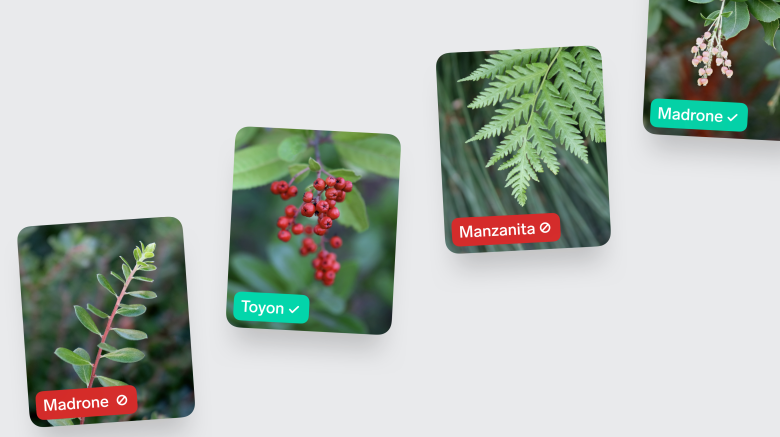
Microsoft plant, die Funktionen von Lobe in Zukunft zu erweitern, um andere Modelltypen zu trainieren. Dazu gehören die Objekterkennung, mit der bestimmte Elemente in Bildern lokalisiert werden, und die Datenklassifizierung, mit der Informationen in Tabellen gekennzeichnet werden.
Hier erfahren Sie, wie Sie mithilfe der Bildklassifizierungsfunktion von Lobe ein Modell für maschinelles Lernen erstellen.
1. Laden Sie Microsoft Lobe herunter und installieren Sie es
Um die Lobe-App für Windows oder macOS zu erhalten, klicken Sie auf der Startseite oder in der oberen rechten Ecke der Lobe-Website auf die Schaltfläche Herunterladen . Sie müssen einige persönliche Daten eingeben, um an der Lobe Beta teilnehmen zu können, einschließlich Ihres Namens, Ihrer E-Mail-Adresse und Ihres Landes. Da Microsoft diese Informationen jedoch nicht überprüft, können Sie sie fälschen.
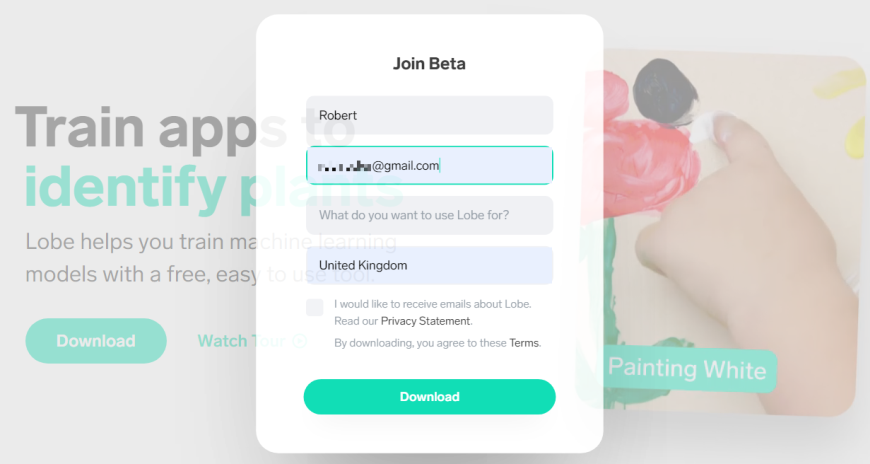
In der Tat ist eines der besten Dinge an Lobe, dass es Ihre Privatsphäre nicht beeinträchtigt. Die App funktioniert offline und alle von Ihnen importierten Daten verbleiben auf Ihrem Computer, anstatt in die Cloud (und Microsoft) hochgeladen zu werden.
Es ist ein ziemlich großer Download (378 MB zum Zeitpunkt des Schreibens) und die Installation dauert einige Minuten. Sobald Sie fertig sind, können Sie Lobe sofort verwenden, da keine Einstellungen konfiguriert werden müssen. Aktivieren Sie einfach das Kontrollkästchen Run Lobe und klicken Sie auf Fertig stellen .
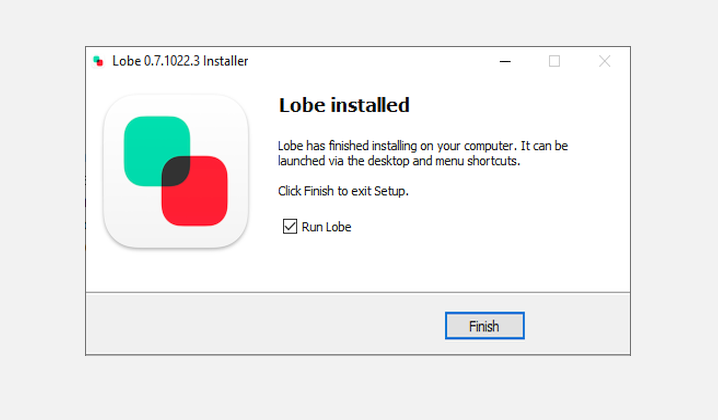
2. Fügen Sie Bilder in Lobe hinzu und beschriften Sie sie
Wenn Lobe geöffnet wird, klicken Sie auf die Schaltfläche Neues Projekt in der unteren linken Ecke des Startbildschirms. Geben Sie oben links einen Namen für Ihr Projekt ein. Sie können jetzt einige Bilder hinzufügen und beschriften, um Ihr erstes Modell für maschinelles Lernen zu erstellen.
Klicken Sie oben rechts auf die Schaltfläche Importieren und wählen Sie aus, ob Sie Bilder von Ihrem Computer hinzufügen, Aufnahmen von einer Webcam aufnehmen oder einen vorhandenen Datensatz in Form eines strukturierten Ordner mit Bildern importieren möchten. Verwenden Sie für Ihr erstes KI-Modell am besten die erste, einfachste Option.
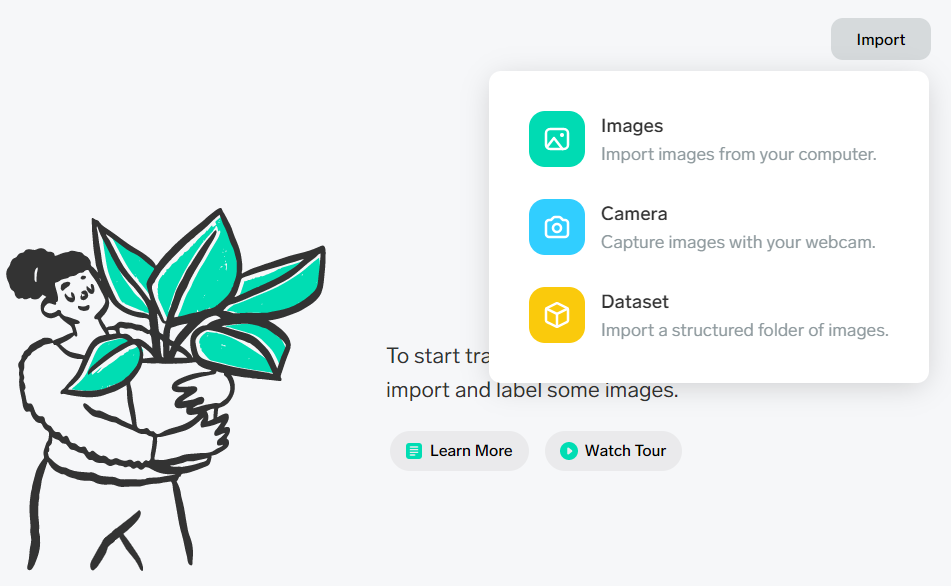
Wählen Sie mindestens fünf Bilder desselben Motivs von Ihrer Festplatte aus, entweder einzeln oder indem Sie beim Klicken Strg oder Cmd gedrückt halten . Idealerweise sollten diese Unterschiede im Hintergrund, in der Beleuchtung oder in der Position aufweisen, damit Lobe die wichtigen Teile identifizieren kann. Ich habe Fotos von unserem Nachbarschaftsfuchs ausgewählt.
Geben Sie eine beschreibende Bezeichnung für das erste Bild ein, in unserem Beispiel "Fuchs". Lobe speichert dieses Etikett, sodass Sie es schnell auf die anderen Bilder im Datensatz anwenden können. Klicken Sie mit der rechten Maustaste auf ein Bild, wenn Sie die Beschriftung bearbeiten oder das Bild löschen müssen.
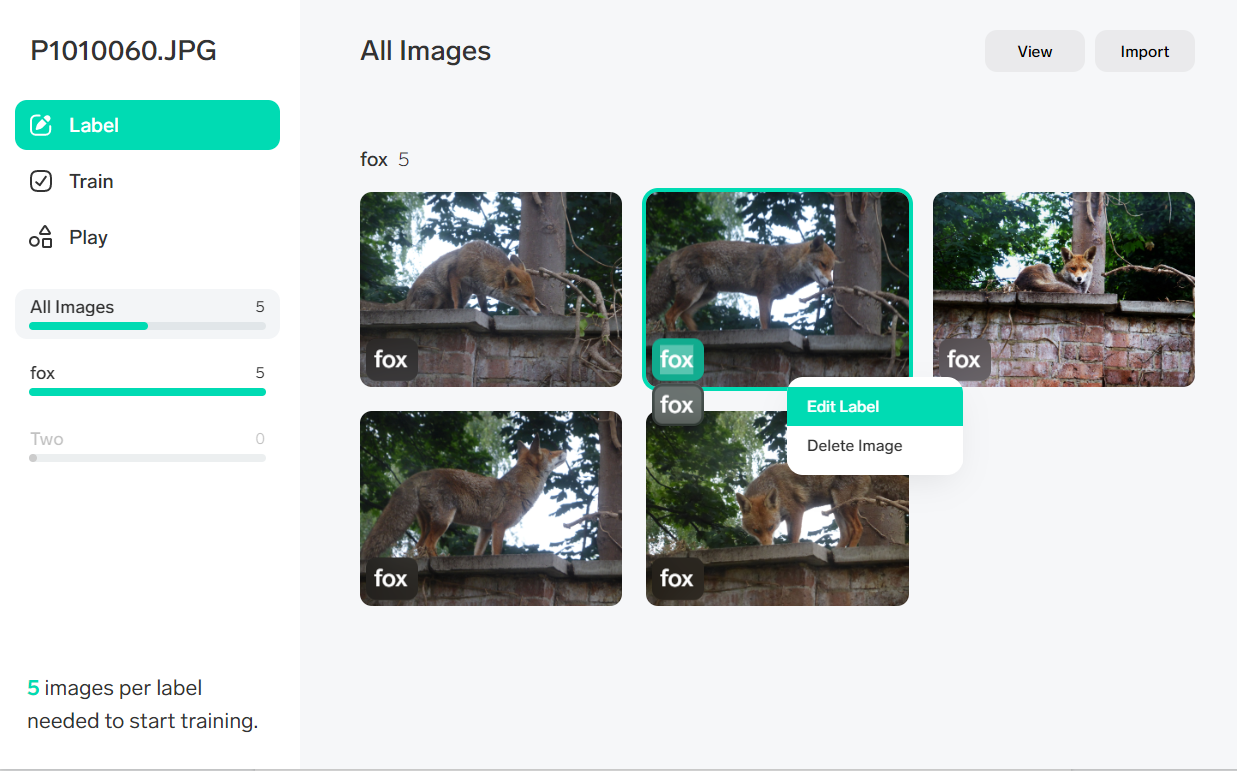
Importieren Sie als Nächstes einen weiteren Satz von Bildern eines anderen, aber verwandten Motivs. Ich habe Fotos von meinem Hund für Lobe ausgewählt, um sie von denen des Fuchses zu unterscheiden. Beschriften Sie das erste Bild erneut mit einem beschreibenden Tag und wenden Sie dann dieselbe Beschriftung auf die anderen Aufnahmen an. Sie können den Vorgang optional für zusätzliche Sätze wiederholen, benötigen jedoch nur zwei, um ein Modell zu erstellen.
3. Trainieren Sie Ihr Modell für maschinelles Lernen
Sobald Sie mindestens zwei Beschriftungen erstellt und auf jeweils mindestens fünf Bilder angewendet haben, beginnt Lobe automatisch mit dem Training Ihres maschinellen Lernmodells. Nach Abschluss des Vorgangs hören Sie einen Bestätigungston.
Klicken Sie in der linken Spalte auf die Option Zug , um die Ergebnisse anzuzeigen. Bewegen Sie die Maus über ein Bild und Sie sollten eine Meldung sehen, die besagt: „Richtige Vorhersage. Ihr Lobe sagt korrekt voraus, dass dieses Bild [Name des Etiketts] ist. “
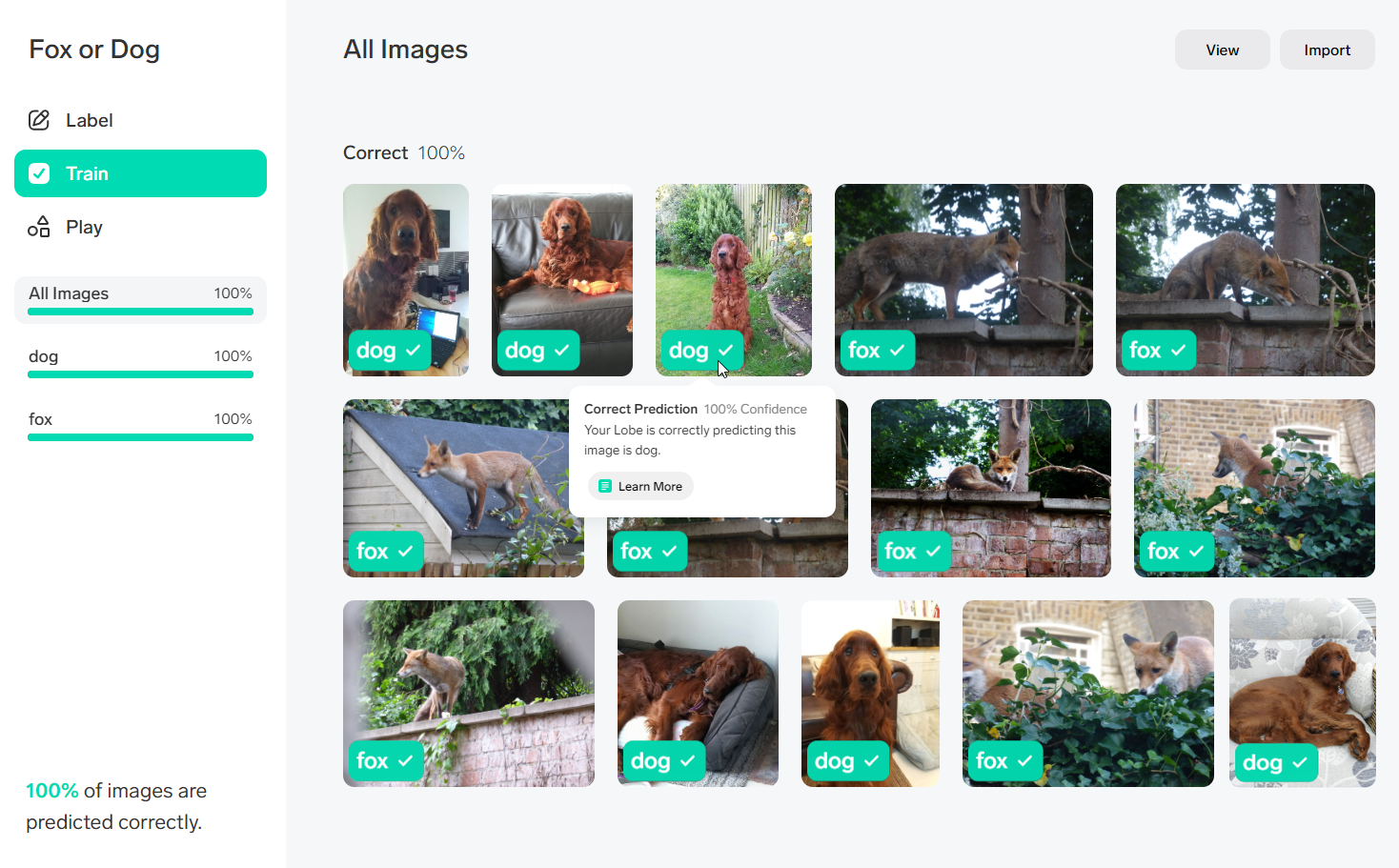
Sie können testen, ob Ihr Modell funktioniert, indem Sie ein anderes Bild importieren, um festzustellen, ob Lobe die richtige Beschriftung vorhersagt. Klicken Sie links auf Wiedergabe , ziehen Sie ein Bild per Drag & Drop in die App oder klicken Sie auf Importieren.
Wenn Lobe die Beschriftung für das importierte Bild korrekt vorhersagt, klicken Sie auf das grüne Häkchen. Wenn nicht, klicken Sie auf die rote Schaltfläche. Fügen Sie weitere Bilder hinzu, um Ihr KI-Modell zu trainieren und verschiedene Variationen des Motivs zu erkennen. Microsoft schlägt vor, je nach Komplexität der Aufgabe zwischen 100 und 1.000 Bilder pro Etikett zu verwenden.
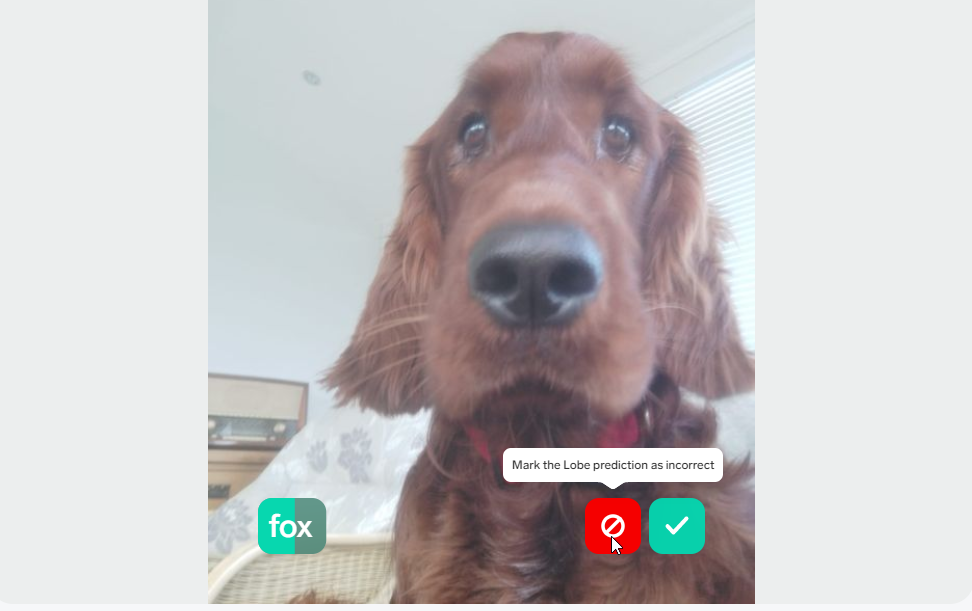
4. Optimieren Sie Ihr Modell für maschinelles Lernen
Wenn Lobe weiterhin falsche Vorhersagen macht, gibt es verschiedene Möglichkeiten, wie Sie Ihr Modell für maschinelles Lernen zuverlässiger machen können.
Gehen Sie in den Abschnitt Zug, klicken Sie oben rechts auf die Schaltfläche Ansicht und wählen Sie Zuerst falsch . Dies zeigt Ihnen, welche Bilder Lobe am häufigsten verwirren. Importieren Sie weitere Variationen dieser falsch beschrifteten Bilder, um sie als richtig oder falsch zu markieren. Dies wird zukünftige Vorhersagen genauer machen.
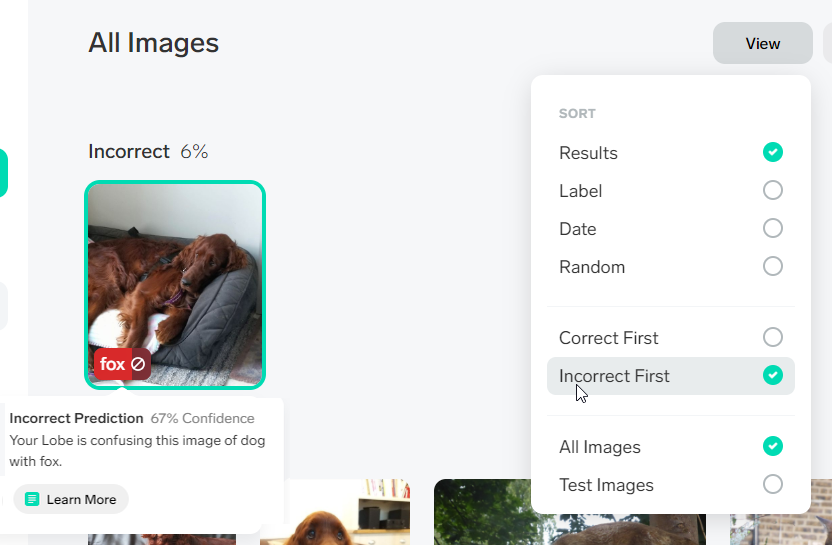
Lobe sagt immer eines Ihrer Labels voraus, auch wenn das importierte Bild keinen verwandten Inhalt enthält. Um eine falsche Identifizierung zu vermeiden, fügen Sie Platzhalterbilder hinzu und beschriften Sie sie mit " Keine" , damit Ihr Modell nicht zwischen falschen Antworten wählen muss.
Wenn Sie mit einem großen Datensatz arbeiten und viele falsche Vorhersagen haben, können Sie Lobe zwingen, Ihr Modell gründlicher zu trainieren. Klicken Sie auf die dreizeilige Menüschaltfläche in der oberen linken Ecke, wählen Sie Modell optimieren und klicken Sie auf Optimieren .
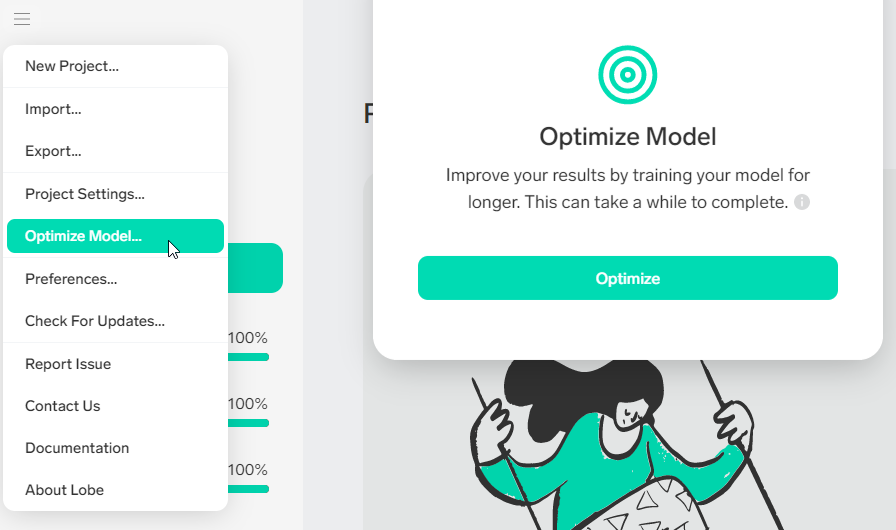
5. Exportieren Sie Ihr Lobe-Modell zur Verwendung in einer App
Sie können zwar zum Spaß mit Lobe herumspielen, aber Sie können Ihr Modell für maschinelles Lernen auch in branchenüblichen Formaten exportieren, sodass Sie es in einer App verwenden können, die Sie entwickeln.
Sie können Datensätze als TensorFlow Lite exportieren, um sie in Android- und Internet of Things-Apps zu verwenden. als Core ML zur Entwicklung von iOS-, iPad- und macOS-Apps; und als TensorFlow 1.15 SavedModel zur Verwendung in Anwendungen, die in der Python-Sprache codiert sind.
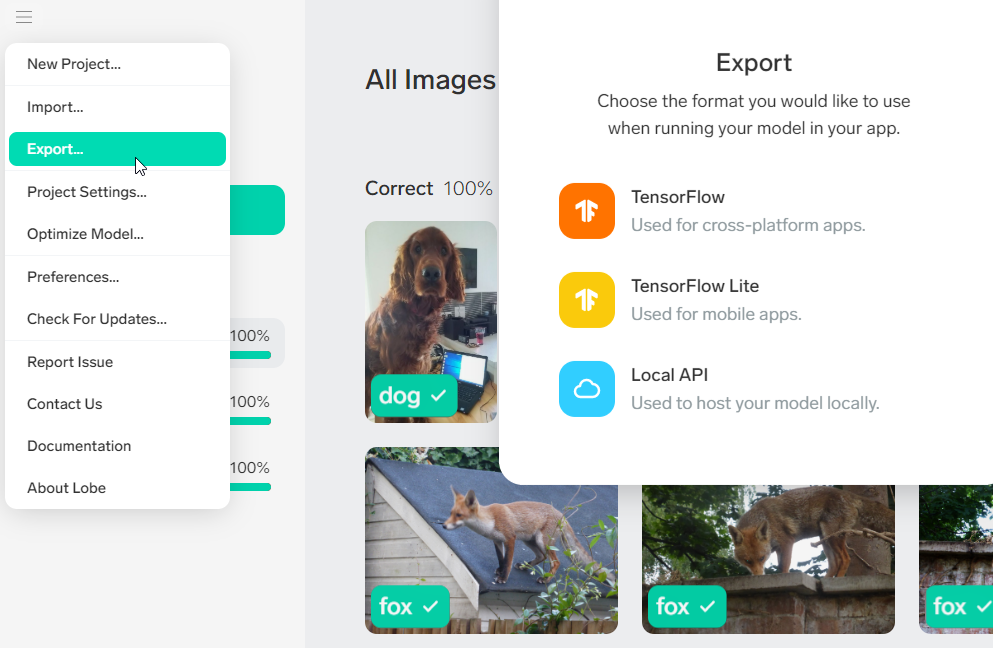
Klicken Sie auf die Menüschaltfläche in der oberen linken Ecke, wählen Sie Exportieren und wählen Sie Ihr bevorzugtes Format. Bevor Sie die Dateien oder den Code Ihres Modells speichern, haben Sie die Möglichkeit, Ihr Modell zu optimieren. Lobe verfügt außerdem über eine eigene API (Application Programming Interface) zum Ausführen exportierter Modelle in Python und .NET .
Machen Sie sich keine Sorgen, wenn diese Optionen für Ihre Programmierkenntnisse zu fortgeschritten klingen, da Lobe Ihr Projekt automatisch speichert. Wenn Sie technische Hilfe und Beratung benötigen, können Sie den Subreddit der Lobe Community besuchen.
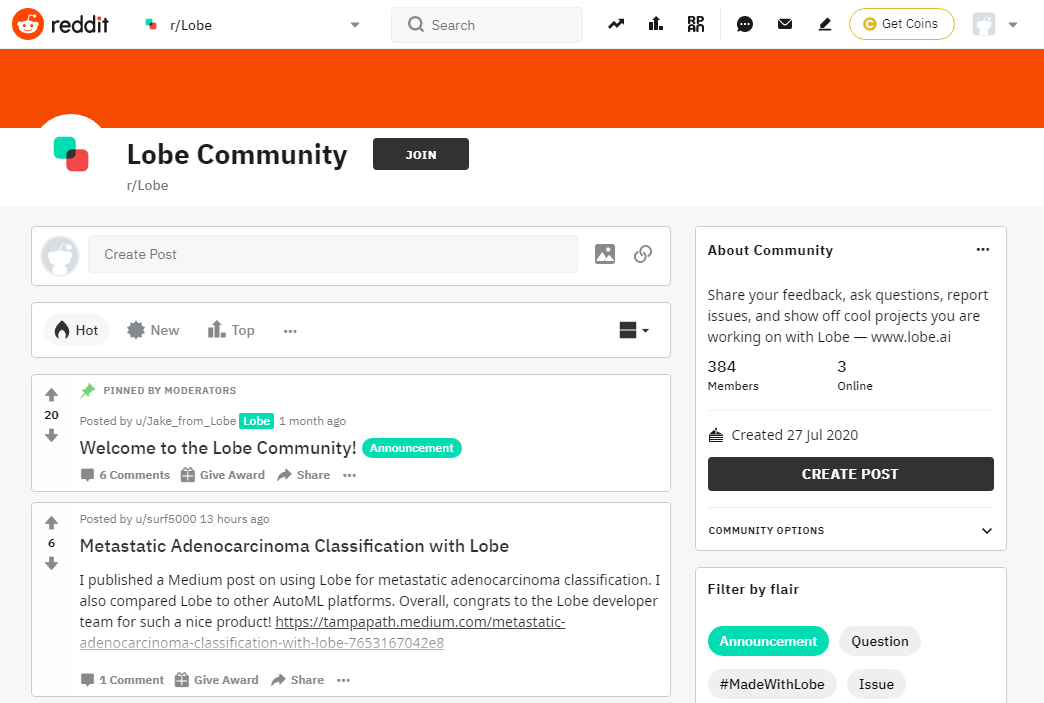
Alles was Sie brauchen ist Lobe
Microsoft Lobe bietet eine einfache visuelle Möglichkeit, ein grundlegendes Modell für maschinelles Lernen zu erstellen, ohne sich um Code kümmern zu müssen. Sie können damit Bilder von allem klassifizieren, was Sie möchten, und versuchen, auch Aufnahmen von Ihrer Webcam zu machen.
Wenn Sie beim Experimentieren mit Lobe unbedingt mehr über maschinelles Lernen erfahren möchten, finden Sie online zahlreiche kostenlose Kurse und Tutorials, mit denen Sie Ihre Fähigkeiten und Kenntnisse weiterentwickeln können.
